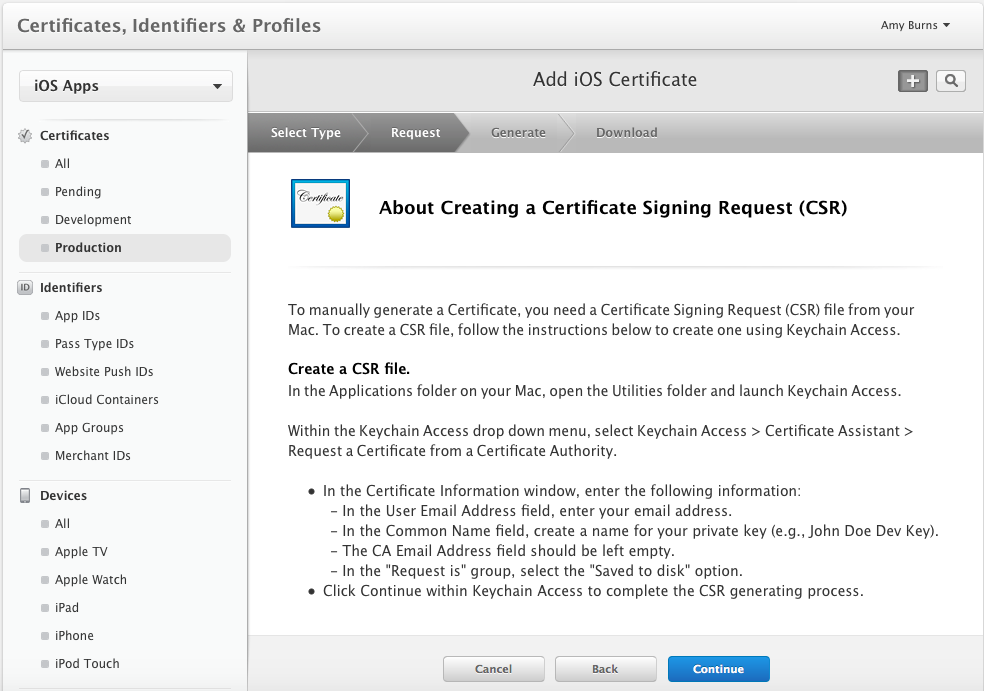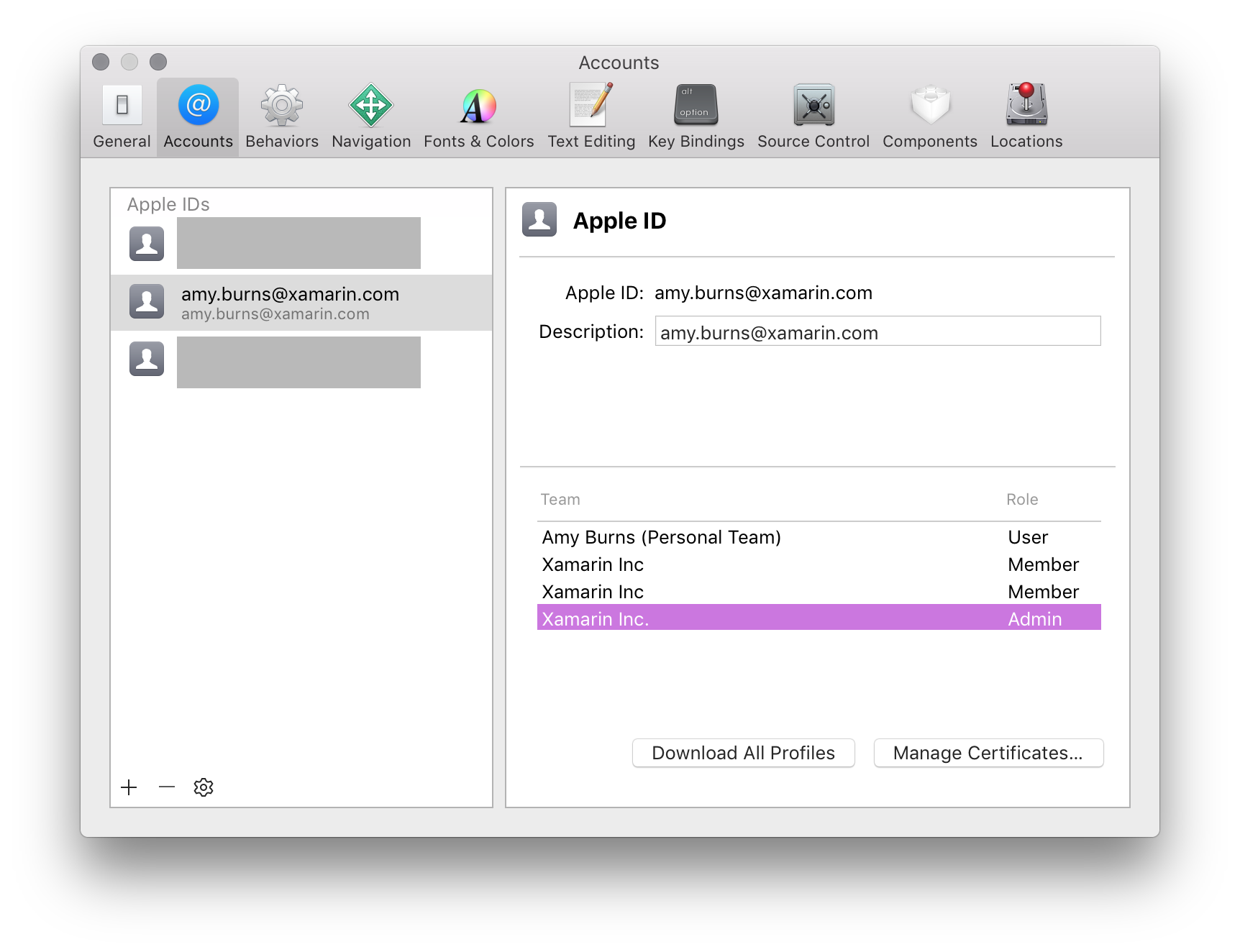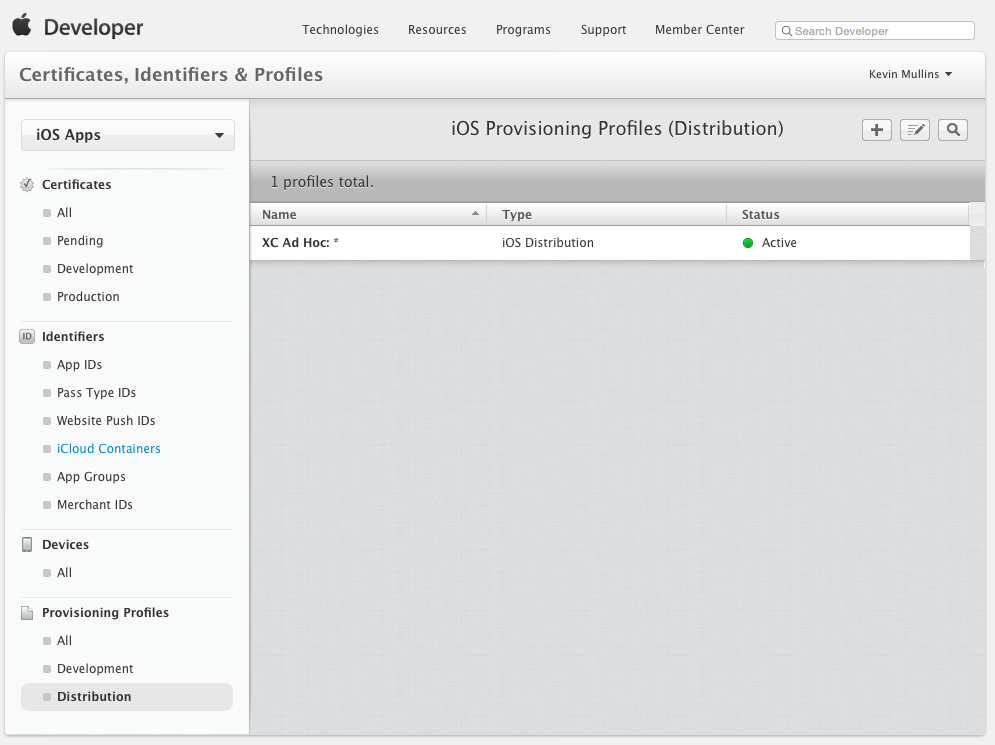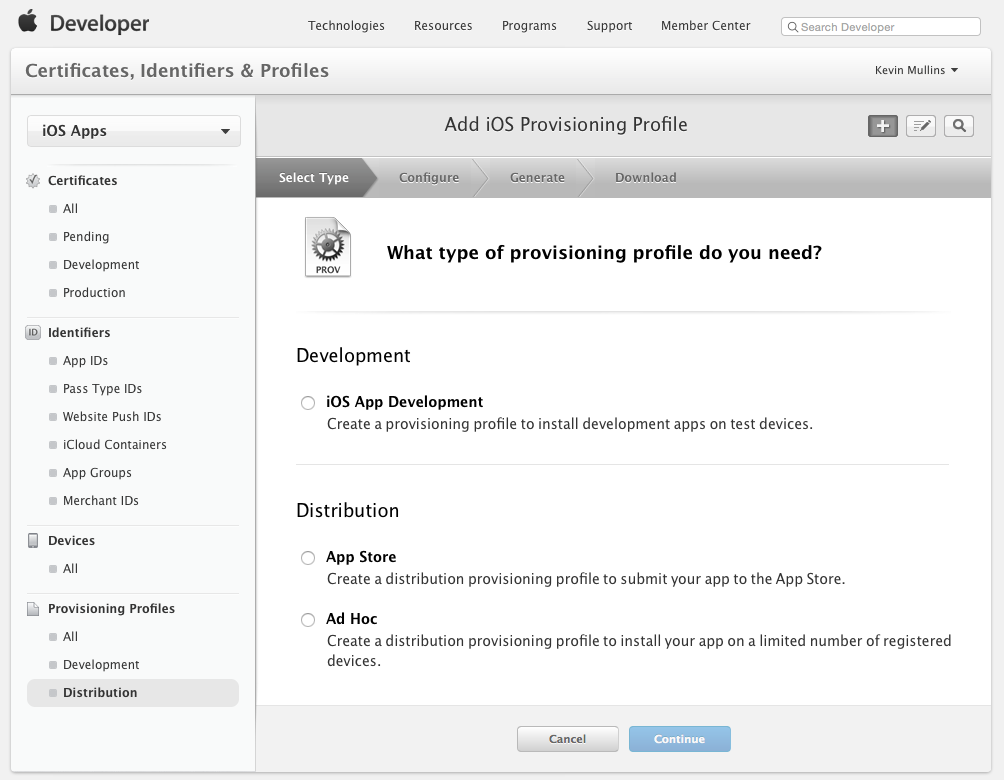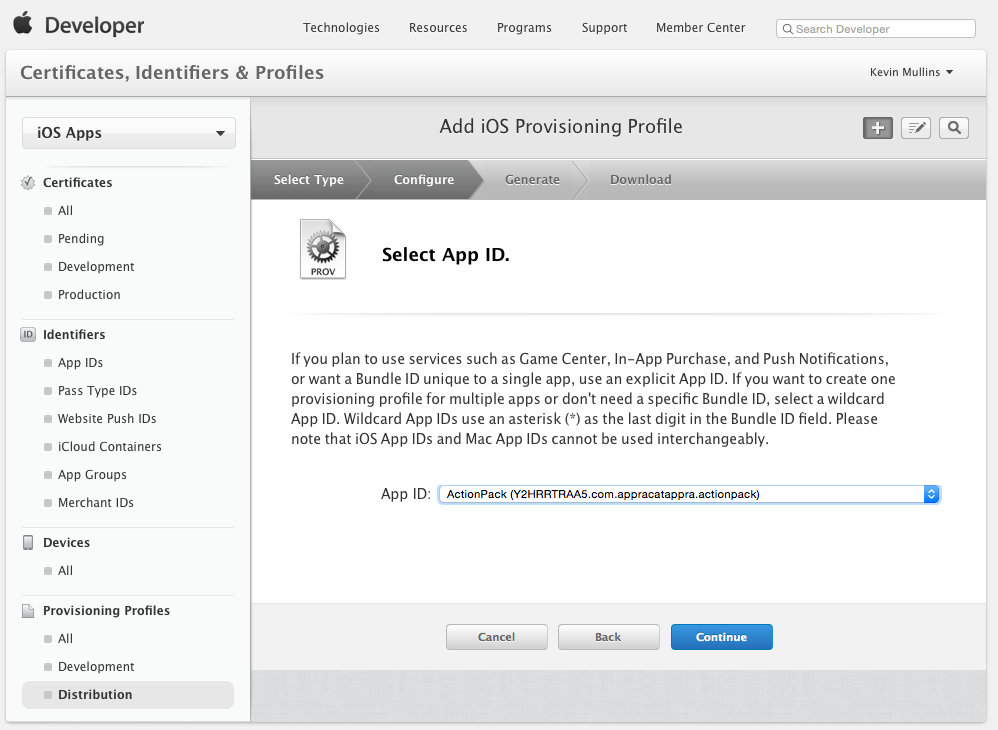Interní distribuce pro aplikace Xamarin.iOS
Tento dokument poskytuje stručný přehled distribuce aplikací In-House jako člen programu Apple Enterprise Developer Program.
Po vývoji aplikace Xamarin.iOS je dalším krokem životního cyklu vývoje softwaru distribuce aplikace uživatelům. Proprietární aplikace je možné distribuovat interně (dříve enterprise) prostřednictvím programu Apple Developer Enterprise Program, který nabízí následující výhody:
- Vaše aplikace nemusí být odeslána ke kontrole společností Apple.
- Počet zařízení, na která můžete nasadit aplikaci, není nijak omezena.
- Je důležité si uvědomit, že Apple jasně vyjasňuje, že interní aplikace jsou určené pouze pro interní použití.
Je také důležité poznamenat, že program Enterprise:
- Neposkytuje přístup k Připojení iTunes pro distribuci nebo testování (včetně TestFlight).
- Náklady na členství jsou 299 USD ročně.
Všechny aplikace musí být stále podepsané společností Apple.
Testování aplikace
Testování aplikace se provádí pomocí ad hoc distribuce. Další informace o testování najdete v průvodci ad hoc distribucí . Mějte na paměti, že můžete testovat až na maximálně 100 zařízeních.
Nastavení distribuce
Stejně jako u jiných vývojářských programů Apple můžou v rámci programu Apple Developer Enterprise Program vytvářet distribuční certifikáty a zřizovací profily jenom týmové Správa a agenti.
Certifikáty Programu Apple Developer Enterprise budou trvat tři roky a platnost zřizovacích profilů vyprší po jednom roce.
Je důležité si uvědomit, že platnost prošlých certifikátů se nedá obnovit, a místo toho budete muset certifikát s vypršenou platností nahradit novým certifikátem, jak je popsáno níže.
Vytvoření distribučního certifikátu
Přejděte do části Certifikáty, identifikátory a profily v Centru pro vývojáře Apple.
V části Certifikáty vyberte Produkční.
Kliknutím na + tlačítko vytvořte nový certifikát.
V části Produkce vyberte Interní a Ad Hoc:
Klikněte na Pokračovat a podle pokynů vytvořte žádost o podepsání certifikátu prostřednictvím klíčenky:
Po vytvoření CSR podle pokynů klikněte na Pokračovat a nahrajte csr do Centra členů:
Kliknutím na Vygenerovat vytvoříte certifikát.
Stáhněte dokončený certifikát a poklikáním na soubor ho nainstalujte.
V tomto okamžiku by se váš certifikát měl nainstalovat na počítač, ale možná budete muset aktualizovat profily, abyste měli jistotu, že jsou viditelné v Xcode.
Případně můžete požádat o certifikát prostřednictvím dialogového okna Předvolby v Xcode. Postupujte podle následujících kroků:
Vyberte svůj tým a klikněte na Zobrazit podrobnosti:
Dále klikněte na tlačítko Vytvořit vedle distribučního certifikátu iOS:
Potom klikněte na tlačítko plus (+) a vyberte iOS App Store:
Vytvoření zřizovacího profilu distribuce
Vytvoření ID aplikace
Stejně jako u jakéhokoli jiného vytvořeného zřizovacího profilu se k identifikaci aplikace, kterou budete distribuovat do zařízení uživatele, bude potřeba ID aplikace. Pokud jste to ještě nevytvořili, vytvořte ho podle následujících kroků:
- V Centru pro vývojáře Apple přejděte do části Certifikát, Identifikátory a profily. V části Identifikátory vyberte ID aplikací.
- Klikněte na + tlačítko a zadejte název , který ho identifikuje na portálu.
- Předpona aplikace by už měla být nastavená jako ID týmu a nedá se změnit. Vyberte explicitní nebo zástupné ID aplikace a zadejte ID sady v obráceném formátu DNS, například: Explicit: com.[DomainName].[ AppName] Wildcard:com.[DomainName].*
- Vyberte všechny služby App Services , které vaše aplikace vyžaduje.
- Klikněte na tlačítko Pokračovat a podle pokynů na obrazovce vytvořte nové ID aplikace.
Jakmile budete mít požadované součásti potřebné k vytvoření distribučního profilu, vytvořte ho následujícím postupem:
Vraťte se na portál Apple Provisioning Portal a vyberte Provisioning Distribution (Distribuce zřizování>):
Klikněte na + tlačítko a vyberte typ distribučního profilu, který chcete vytvořit jako interní profil:
Klikněte na tlačítko Pokračovat a v rozevíracím seznamu vyberte ID aplikace, pro který chcete vytvořit distribuční profil:
Klikněte na tlačítko Pokračovat a vyberte distribuční certifikát potřebný k podepsání aplikace:
Klikněte na tlačítko Pokračovat a zadejte název nového distribučního profilu:
Kliknutím na tlačítko Generovat vytvořte nový profil a dokončete proces.
Možná budete muset ukončit Visual Studio pro Mac a aktualizovat Xcode, než bude v Visual Studio pro Mac k dispozici seznam dostupných podpisových identit a zřizovacích profilů (podle pokynů v části Žádosti o podpisové identity).
Distribuce aplikace v interním prostředí
V programu Apple Developer Enterprise Program je licence osobou odpovědnou za distribuci aplikace a dodržováním pokynů stanovených společností Apple.
Aplikaci je možné bezpečně distribuovat pomocí různých prostředků, například:
- Místně prostřednictvím iTunes
- Server MDM
- Interní zabezpečený webový server
Pokud chcete aplikaci distribuovat některým z těchto způsobů, musíte napřed vytvořit soubor IPA, jak je vysvětleno v další části.
Vytvoření IPA pro interní nasazení
Po zřízení je možné aplikace zabalit do souboru označovaného jako IPA. Jedná se o soubor ZIP, který obsahuje aplikaci spolu s dalšími metadaty a ikonami. IPA slouží k místnímu přidání aplikace do iTunes, aby ji bylo možné synchronizovat přímo se zařízením, které je součástí zřizovacího profilu.
Další informace o vytvoření IPA najdete v průvodci podporou IPA.
Shrnutí
Tento článek poskytl stručný přehled distribuce aplikací Xamarin.iOS In-House.